Fjerne Unlock this Page to Continue (Fjernelsesguide) - opdateret apr 2017
Unlock this Page to Continue fjernelsesguide
Hvad er Unlock this Page to Continue?
Hvilken slags virus er “Unlock this Page to Continue!”?
“Unlock this Page to Continue!” virus fungerer som en skærmlåser og ransomware . Sidstnævnte trussel er krypto-malware, som bruger forskellige algoritmer til at kode internetbrugeres data, for derefter at kræve penge i bytte for de låste data. På den ene side, er denne malware teknisk veludviklet, men ikke mindre generende. Den ligner Police eller FBI virus truslerne. Selvom den oprindeligt er designet til Windows 7 operativsystemer, kan Mac OS-brugere også bemærke denne analoge cyberinfektion. Dette er sandsynligvis forseelser af mindre erfarne hackere. Denne virus genererer disse advarsler og tvinger dig til at fuldføre en undersøgelse . Det kan kun koste et par dollars, men selvom beløbene er latterligt små, så bør du ikke spilde tiden, og gå videre til “Unlock this Page to Continue!”-fjernelsen. er et af de værktøjer, som gør fjernelsesprocessen hurtigere.
Mens cybermarkedet er fyldt med sådanne sofistikerede crypto-malwares som Sage og Spora ramsomware, søger mindre dygtige hackere også efter nemme penge. Således er skærmlåsere det perfekte valg for dem. De kræver ikke brug af en ekstern server eller kryptering af data med komplekse krypteringsteknikker. Ikke desto mindre er effekten den samme: brugere kan ikke fuldt ud benytte deres computere og kan opfylde de krav, der stilles . Set fra deres perspektiv, er “Unlock this Page to Continue!” skærmlåsen ikke en meget destruktiv trussel. Frustrerede brugere kan følge kravene, der angives .
Unlock this Page to Continue!
This page will immediately unlock and restore normal access upon your participation in an offer below. Please use valid information!
Your desktop was locked.
Complete an offer below to unlock your desktop.
(…)
Complete an offer to continue.
Et sådant spørgeskema indtjener kun en dollar eller to til svindlerne, så hundreder og tusinder af sådanne låste computere indsamler en ganske net sum penge. Den kan også friste dig til at færdiggøre undersøgelsen, ved at tilbyde rabatkuponer.
Breakfast on Us with a Gift Card!
Receive FREE pair of Headphones!
Go on a shopping spree!
Get FREE Food Delivery!
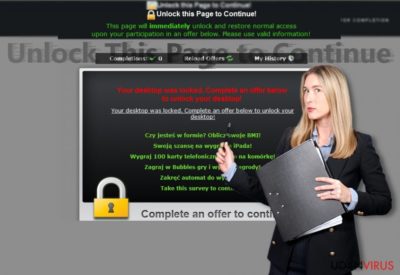
Disse er kun “Unlock this Page to Continue!” ransomware tricks. Selv hvis du er i skrivende stund er sprængfyldt med vrede, vil vi ikke anbefale dig at udfylde undersøgelsen. Det er sandsynligt, at malwaren kan bede dig om at indtaste dine personlige oplysninger, såsom telefonnummer og e-mailadresse. Selvom skærmlåsere er mindre omfattende end originale ransomwares eller trojans, kan de stadig eksponere dine fortrolige oplysninger til forbryderne.
Hvordan er “Unlock this Page to Continue!” hijacket sket?
Skærmlåsningsmalware bliver ofte distribueret via exploit kits eller beskadigede domæner. Hvis dit system indeholder en række systemsårbarheder, er der en højere sandsynlighed for, at virtuelle infektioner vil hijacke computeren. Når det kommer til mobile skærmlåse-og ransomwaretrusler, baner de sig vej ind i brugernes enheder via falske kendte apps, såsom Adobe Flash Player . Bemærk, at hackere følger tidens trends og kan drage fordel af dem. For eksempel, hvis et velkendt selskab udsteder en større opdatering, så husk på, at forbrydere straks vil lancere ødelagte falske opdateringer med det samme. Således er du nødt til at være opmærksom, endda ned til mindste detalje, når downloader nyt indhold eller kører en app. Endelig bør du afstå fra at besøge ulovlige eller potentielt usikre fildelingsdomæner.
Ransomware fjernelsesguide
Når “Unlock this Page to Continue!” virussen overtager computeren, bør du køre en fuld-systemetscanning med et anti-malware program, som for eksempel FortectIntego eller Malwarebytes. Hvis du ikke kan starte nogen af disse programmer, skal du genstarte computeren til fejlsikret tilstand med netværk først. Bare genstart computeren og, så snart din pc bliver aktiv, skal du begynde at trykke på F8. Vælg nu fejlsikret tilstand med netværk-muligheden ved hjælp af tastaturet. Find udtrykkelige instruktioner nedenfor. Spild ikke tiden på en manuel “Unlock this Page to Continue!” fjernelse. Der er kun få chancer for, at du vil lykkes i at fjerne alle elementer. Det er klogere at fjerne “Unlock this Page to Continue!” automatisk.
Manuel Unlock this Page to Continue fjernelsesguide
Fjern Unlock this Page to Continue ved hjælp af Safe Mode with Networking
Fejlsikret tilstand vil give dig adgang til alle systemets funktioner, og så vil du være i stand til at fjerne “Unlock this Page to Continue!” virus.
-
Trin 1: Genstart din computer til Safe Mode with Networking
Windows 7 / Vista / XP- Klik Start → Shutdown → Restart → OK.
- Når computeren bliver aktivt, begynd at trykke på F8 gentagne gange, indtil du ser Advanced Boot Options vinduet.
-
Vælg Safe Mode with Networking fra listen

Windows 10 / Windows 8- Tryk på Power knappen på Windows login-skærmen. Nu skal du trykke på og holde Shift, hvilket er på tastaturet, nede og klikke på Restart..
- Vælg nu Troubleshoot → Advanced options → Startup Settings og endelig, tryk på Restart.
-
Når din computer bliver aktiv, så vælg Enable Safe Mode with Networking i Startup Settings vinduet

-
Trin 2: Fjerne Unlock this Page to Continue
Log ind på din inficerede konto og start browseren. Hent FortectIntego eller et andet legitimt anti-spyware program. Opdater det før en fuld scanning, og fjern ondsindede filer, der hører til din ransomware og fuldfør Unlock this Page to Continue fjernelse.
Hvis din ransomware blokerer Safe Mode with Networking, så prøv en anden metode.
Fjern Unlock this Page to Continue ved hjælp af System Restore
Systemgendannelse er en alternativ metode til at fjerne blokeringen af pc’en og starte skærmlåser-eliminering.
-
Trin 1: Genstart din computer til Safe Mode with Command Prompt
Windows 7 / Vista / XP- Klik Start → Shutdown → Restart → OK.
- Når computeren bliver aktivt, begynd at trykke på F8 gentagne gange, indtil du ser Advanced Boot Options vinduet.
-
Vælg Command Prompt fra listen

Windows 10 / Windows 8- Tryk på Power knappen på Windows login-skærmen. Nu skal du trykke på og holde Shift, hvilket er på tastaturet, nede og klikke på Restart..
- Vælg nu Troubleshoot → Advanced options → Startup Settings og endelig, tryk på Restart.
-
Når din computer bliver aktiv, så vælg Enable Safe Mode with Command Prompt i Startup Settings vinduet

-
Trin 2: Gendan dit systems filer og indstillinger
-
Når Command Prompt vinduet kommer frem, så gå ind i cd restore og klik på Enter.

-
Skriv nu rstrui.exe og tryk på Enter igen..

-
Når et nyt vindue dukker op, skal du klikke på Next og vælge dit gendannelsespunkt, der ligger forud for infiltrationen fra Unlock this Page to Continue. Efter at gøre det, skal du klikke på Next.


-
Klik nu på Yes for at påbegynde systemgendannelsen.

-
Når Command Prompt vinduet kommer frem, så gå ind i cd restore og klik på Enter.
Bonus: Gendan dine data
Guiden der præsenteres ovenfor skal hjælpe dig med at fjerne Unlock this Page to Continue fra din computer. For at gendanne dine krypterede filer anbefaler vi, at bruge en detaljeret guide, der er forberedt af udenvirus.dk sikkerhedseksperterHvis dine filer er krypteret af Unlock this Page to Continue, kan du benytte flere metoder til at gendanne dem:
Data Recovery Pro løsningen
Dette program kan blive praktisk, når en ransomware virus krypterer data. Det er designet til at gendanne beskadigede eller mistede filer.
- Download Data Recovery Pro;
- Følg trinene til Data Recovery Setup og installér programmet på din computer;
- Kør det og scan din computer for filer, der er krypteret af Unlock this Page to Continue ransomware;
- Gendan dem.
Endelig bør du altid tænke på beskyttelse mod krypto-ransomwares. For at beskytte din computer fra Unlock this Page to Continue og andre ransomwares, bør du benytte en velrenommeret anti-spyware, såsom FortectIntego, SpyHunter 5Combo Cleaner eller Malwarebytes.









